使用 KontrolPack 透過網路連接/控制計算機

使用 KontrolPack 輕鬆控製網路中的電腦。輕鬆連接和管理運行不同作業系統的電腦。
有一些優秀的社區製作的適用於 Linux 版本 Steam 的 Proton 兼容性工具。問題是,安裝這些工具對於新用戶來說並不容易。值得慶幸的是,ProtonUp 的存在使得設置 Proton 兼容性工具變得毫不費力。設置方法如下。

在 Linux 上安裝 ProtonUp
必須先安裝 ProtonUp,然後才能使用它在 Steam 上安裝 Proton 兼容性工具。該應用程序通過 Flatpak 和 AppImage 在許多 Linux 操作系統上受支持。
要在 Linux 計算機上啟動並運行 ProtonUp 應用程序,您需要在桌面上打開一個終端窗口。您可以通過按鍵盤上的Ctrl + Alt + T在 Linux 桌面上啟動終端窗口。或者,在應用程序菜單中搜索“終端”並以這種方式啟動它。
安裝可以從終端窗口打開並準備使用開始。請按照 Flatpak 或 AppImage 的安裝說明進行操作,以使應用程序在您的計算機上運行。
弗萊帕克
Flatpak 或許是在 Linux 上啟動並運行 ProtonUp 應用程序的最簡單方法。您需要在計算機上安裝 Flatpak 運行時才能開始安裝過程。
在計算機上設置 Flatpak 運行時非常簡單。為此,請使用包管理器在計算機上設置“flatpak”包。如果您在設置 Flatpak 運行時時遇到問題,請按照我們有關該主題的指南進行操作。
在系統上配置並設置 Flatpak 運行時後,您需要啟用 Flathub 應用商店。要在您的計算機上啟用此應用程序商店,請使用下面的flatpak 遠程添加命令。
flatpak 遠程添加 --if-not-exists flathub https://flathub.org/repo/flathub.flatpakrepo
配置 Flathub 應用商店後,您將能夠使用下面的flatpak install命令在計算機上安裝 ProtonUp 應用程序。
flatpak 安裝 flatpak 安裝 flathub net.davidotek.pupgui2
應用程序圖像
如果您不想使用 Flatpak,您還可以通過 AppImage 運行 ProtonUp 應用程序。您必須在計算機上設置 AppImageLauncher 運行時才能開始安裝。不需要設置此運行時。然而,它使得通過 AppImage 設置 ProtonUp 變得更容易。
要讓 AppImageLauncher 運行時在您的計算機上運行,請按照我們有關該主題的指南進行操作。本教程將解釋如何在您的系統上安裝和配置 AppImageLauncher。
安裝 AppImageLauncher 工具後,前往官方 ProtonUp 下載頁面,獲取 ProtonUp AppImage 並使用 AppImageLauncher 啟動它,將其安裝在您的 Linux 系統上。
使用 ProtonUp 安裝 Proton Glorious Eggroll
社區廣泛認為 Glory Eggroll (Proton GE) 是遊戲領域 Proton 的最佳版本。它包含大量未包含在 Proton 官方版本中的修復程序。通常需要讓某些遊戲正常運行。
要讓 ProtonGE 與 ProtonUp 配合使用,請按照以下分步說明進行操作。
第 1 步:通過在應用程序菜單中搜索來啟動計算機上的 ProtonUp 應用程序。應用程序打開後,查找“安裝”菜單並選擇 Steam 兼容性文件夾。
如果您尚未配置 Steam 兼容性文件夾,請打開終端窗口並輸入以下命令。
注意:也可以創建 Linux 文件管理器的兼容文件夾。導航到~/.steam/root/或~/.var/app/com.valvesoftware.Steam/data/Steam/並創建compatibilitytools.d文件夾。
Steam原生
mkdir -p ~/.steam/root/compatibilitytools.d
蒸汽平板包裝
mkdir -p ~/.var/app/com.valvesoftware.Steam/data/Steam/compatibilitytools.d/
第 2 步:創建新文件夾後,在 ProtonUp 應用程序中找到“添加版本”按鈕。當您選擇此按鈕時,將出現一個彈出窗口。在此彈出窗口中,找到“兼容性工具”並瀏覽“Proton-GE”,然後單擊“安裝”按鈕下載並安裝 Proton Glorious Eggroll。

第三步:打開Steam應用程序,點擊“Steam”菜單,然後進行設置。從那裡找到“Steam Play”並將 Steam 設置為使用最新版本的 Proton-GE。
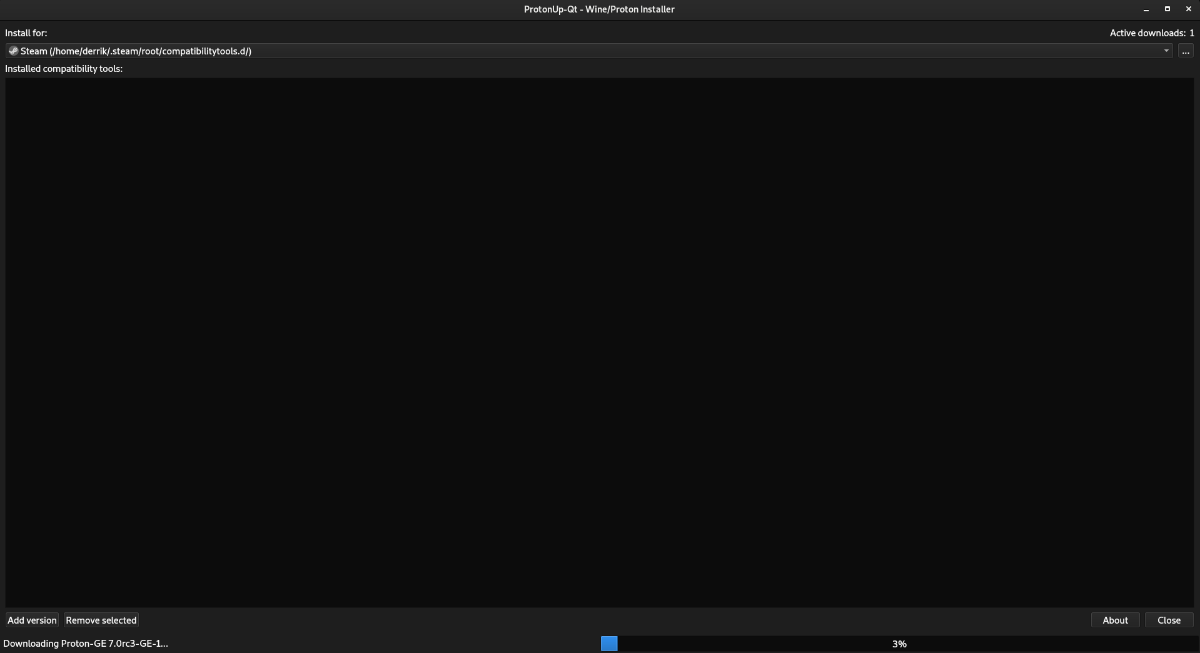
使用 ProtonUp 安裝其他 Proton 兼容性工具
Proton Glorious Eggroll 應該是任何人在 Steam 中提高 Proton 兼容性所需的一切。但是,ProtonUp 支持其他社區 Proton 工具。以下是安裝它們的方法。
首先,在應用程序菜單中搜索“ProtonUp”,打開 ProtonUp 應用程序。打開後,找到“添加版本”按鈕並用鼠標單擊它。選擇此按鈕後,將出現一個彈出菜單。
在彈出菜單中找到“兼容性工具”下拉菜單並選擇它。然後,查看兼容性菜單中的各種工具。目前,您可以安裝 Boxtron、Luxtorpeda 和 Roberta Proton 兼容性工具。
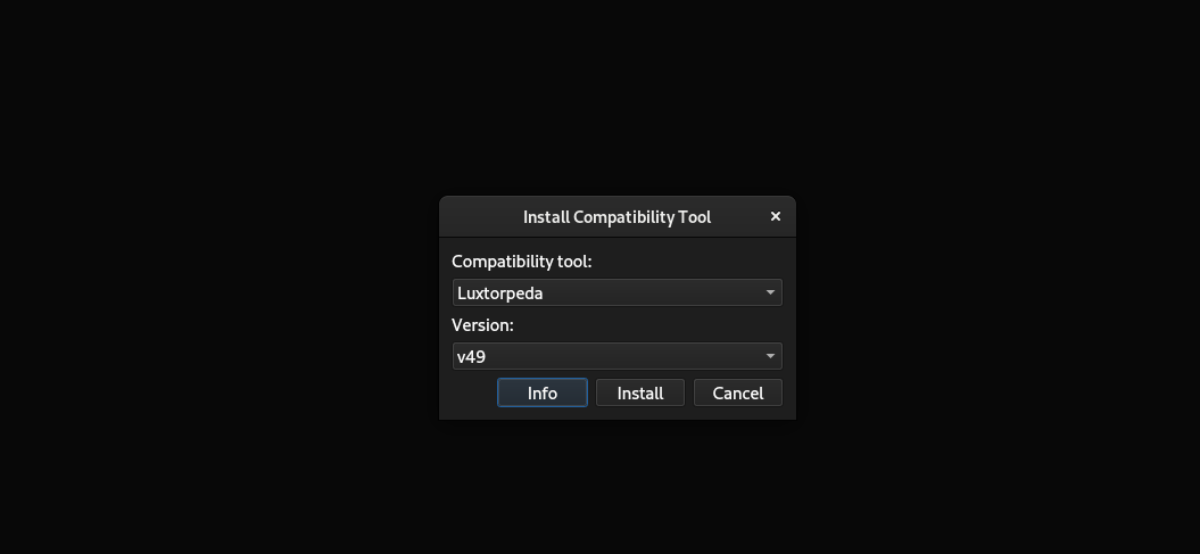
要安裝這三個兼容性工具中的任何一個,請選擇“安裝”按鈕。安裝後,在 Steam 設置區域的“Steam Play”部分中選擇它作為兼容性工具。
使用 KontrolPack 輕鬆控製網路中的電腦。輕鬆連接和管理運行不同作業系統的電腦。
你想自動執行一些重複的任務嗎?與其手動點擊按鈕,不如用一個應用程式
iDownloade 是一款跨平台工具,可讓使用者從 BBC 的 iPlayer 服務下載無 DRM 保護的內容。它可以下載 .mov 格式的視頻
我們已經詳細介紹了 Outlook 2010 的功能,但由於它不會在 2010 年 6 月之前發布,所以現在是時候看看 Thunderbird 3 了。
每個人偶爾都需要休息一下,如果你想玩有趣的遊戲,不妨試試 Flight Gear。它是一款免費的多平台開源遊戲。
MP3 Diags 是修復音樂音訊收藏問題的終極工具。它可以正確標記您的 MP3 文件,添加缺少的專輯封面,修復 VBR
就像 Google Wave 一樣,Google Voice 也在全球引起了不小的轟動。谷歌的目標是改變我們的溝通方式,而且由於它正在成為
有許多工具可以讓 Flickr 用戶下載高品質的照片,但有沒有辦法下載 Flickr 收藏夾呢?最近我們
什麼是採樣?根據維基百科,「採樣是指從一段錄音中取出一部分或樣本,並將其重新用作樂器或
Google Sites 是 Google 提供的一項服務,可讓使用者在 Google 伺服器上託管網站。但有一個問題,它沒有內建備份選項



![免費下載 FlightGear 飛行模擬器 [玩得開心] 免費下載 FlightGear 飛行模擬器 [玩得開心]](https://tips.webtech360.com/resources8/r252/image-7634-0829093738400.jpg)




